私は旅行が好きなので旅先で空撮映像が撮れたらいいな、とは常々思っていたんですよ。
今年の1月にDJIからMavic Airが発売され、スペックを見て欲しいなーって。
折りたたんだサイズもコンパクトで、なんとカメラがRAWにも対応してるんだって?
気がついたら家に届いていました。
部屋に飾りたくなるような美しいデザイン
アンボクシングの時点で梱包の丁寧さ、機体の質感の高さ、格好良さに打ちのめされます。




「機能美」これほどまでにこの言葉が相応しいマシンを手にしたのは何年ぶりだろう?
この日記を書いているのはMavic Airを入手してから2週間以上経ってるのですがいまだ興奮冷めやみません。
安全設計
GPS、コンパス、ビジョンセンサー、気圧計と、とにかくセンサー類が充実しているのですが、Pモードで飛ばしたら墜落させる事は不可能では?と錯覚するくらいのガチガチの安全設計です。
葉が全て落ちている木の枝を障害物として検知する精度には感心するばかり。
特にMavic Airは後方にもセンサーを備えており、操縦に慣れれば慣れるほどこのセンサーの有難さが身に沁みます。
Mavic Proは後方センサーを備えていないのですがMavic Proオーナーが可哀想になるくらい進化を遂げておりますね。
3軸ジンバルカメラによるFPVが熱い
送信機に接続するスマートフォンがディスプレイになるのですが映像はフレームレートが高く且つ遅延なく転送されます。
3軸ジンバルカメラの効果たるや凄まじく緩やかな旋回は勿論のこと、急加速急停止(非スポーツモード)と言った無茶な操作を行なってもカメラの向きは安定しています。
目視飛行が原則ではありますがこのFPVによるフライトは下手な3DゲームよりMavic Airを飛ばす方が簡単なのでは?と思わせる程に危険な機能です。
なので少ない動き、直線的な動きと言ったいかにも初心者的な操縦での空撮映像は非常につまらないものに仕上がるっていうね。
「これ動画?静止画かと思った。」みたいな。
空撮ドローンとして申し分ない性能を持っており操縦者の技量がモロに映像に反映されるので色々言い訳できませんね。
スポーツモードがパワフル過ぎる
加速が鋭い上に最高速度は時速68.4kmにも達するので使い所が難しいですが…これだけパワーがあれば急に向かい風が吹いたとしても自力で帰還出来る安心感があります。
この速度は上位機種をも上回っているのですが、機体が軽い事がパワーウェイトレシオ的に有利に働いているのでしょうか?
確かに強風時空撮の安定性を考えると重い機体の方が有利なのでしょうけど、Mavic Airの戦闘機のようなフライトは、それはそれで価値があるように思えます。多少の荒天時でも余裕を持ってとばせます。
GPS感度はそんなに良くない気がする
記載を見つけられないので恐らく「みちびき」には非対応かなと。
その日のファーストフライトの離陸の時、いかにも「コールドスタートです。」みたいな衛星補足なのです。
2回目以降の離陸はウォームスタートみたいな速度で衛星を捕捉するので、初回離陸時にちょっとだけ待てばいいだけではありますが。
山間で飛ばすと簡単にATTIモードになる
先程の「GPS感度はそんなに良くない気がする」に関連する事なのですが。
山にはセンサーが無効になる要因やセンサーを騙す要因が多く存在します。
衛星の掴みは勿論悪いですし日光で暖められた淀んだ川面、流れる川面。
おそらくMavic AirはGPSが最も優先されるセンサーだと思うのですが、それ故に衛星の掴みが悪いと致命的な誤動作を起こすんですよね。
高度維持が困難になり勝手に上下したり、流れる川面の上でビジョンセンサーが誤動作を起こして風も吹いてないのに水平移動を始めます。こえぇぇ。
このような環境(GPSの掴みが微妙に悪い場所)では最初からATTIモードの方が安全な気すらします。
Mavic AirはATTIモードの任意切り替えが不可なのでGPSが不安定な環境で飛ばすのは以後やめようと心に誓いました。
まとめ
私はMavic Proを飛ばした事がないので想像も入っているのですが、Mavic Airは単なるProの下位モデルではなく最新のテクノロジーが詰め込まれたフラグシップといっても差し支えないと感じました。しかも安いっていう。
しかし、、、私の場合旅人視点なのでMavic Proではなく、どっちかというとDJI Sparkとの比較になるのですが…
Sparkが圧倒的に優っている点はドローン単体で自撮りに使えるという点とサードパーティーを含めオプション品が充実しているのと本体から直接USB充電出来るので出先での空中給油が容易って事だと思います。
Mavic AirはUSB充電が不可ですし、Sparkのポータブル充電ステーションみたいな便利なものがないので出先での再充電は非常に困ります。Mavic Airは出先での充電が不便すぎて並列で急速充電する為にAC充電器を追加で2個買ってしまいましたわ。
Mavic AirはあくまでもMavic Proの弟分でガチ空撮ドローンであり、Sparkみたいにカジュアルに飛ばすドローンではないのであろう、というのが現時点の私の感想です。
「Mavic Airは本格的な空撮できる機体の割にはコンパクト」みたいな立ち位置かな。
割り切って自撮りドローンは法規制がかからない重量のRyle Telloでも買おうかな?って考えている自分がいます。
DJI (2018-03-30)
売り上げランキング: 200
via PressSync












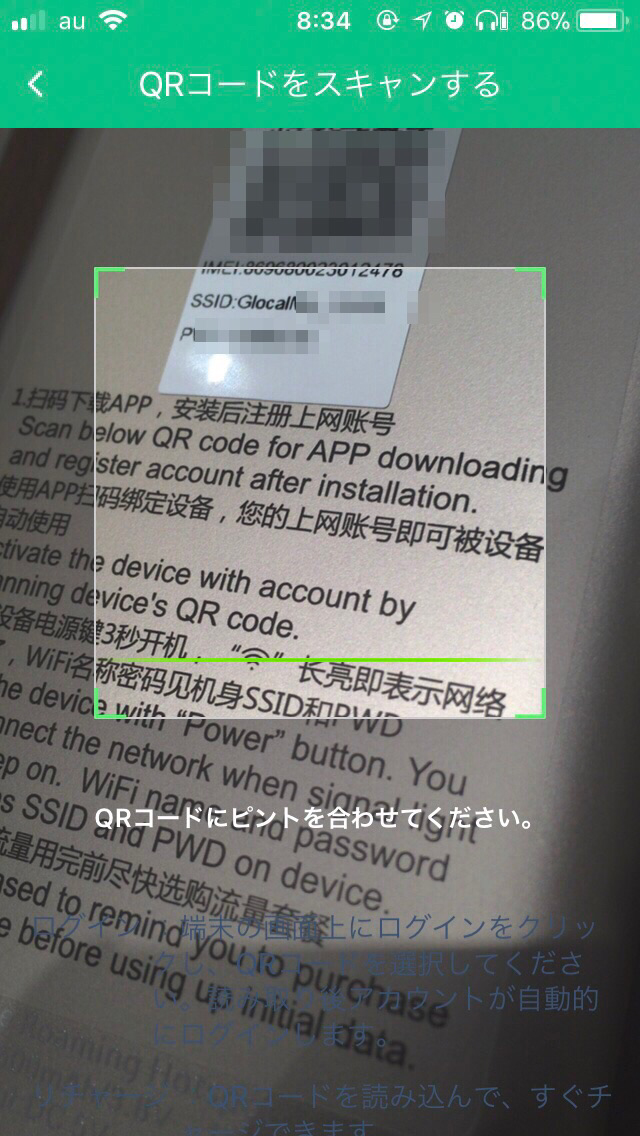
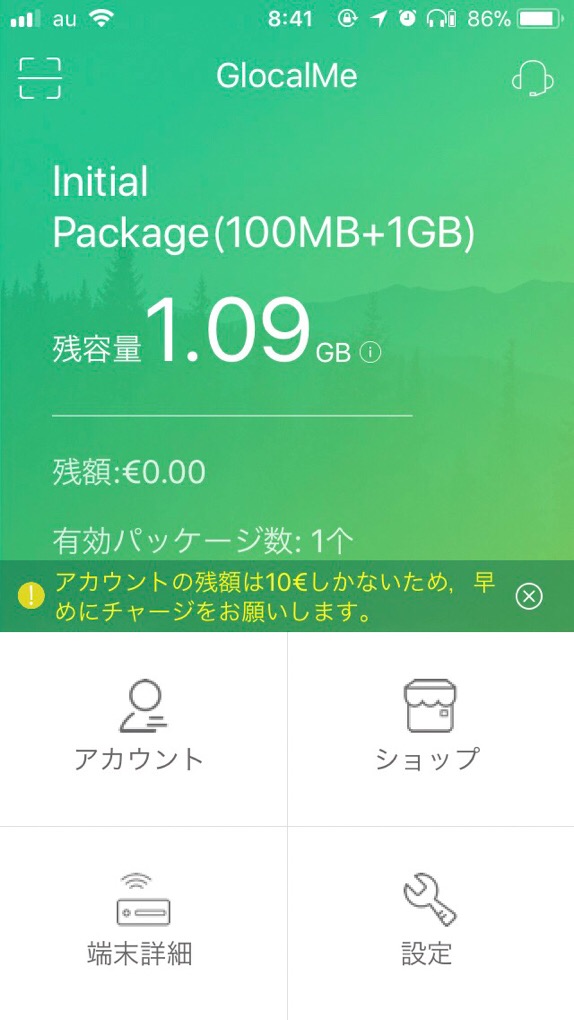
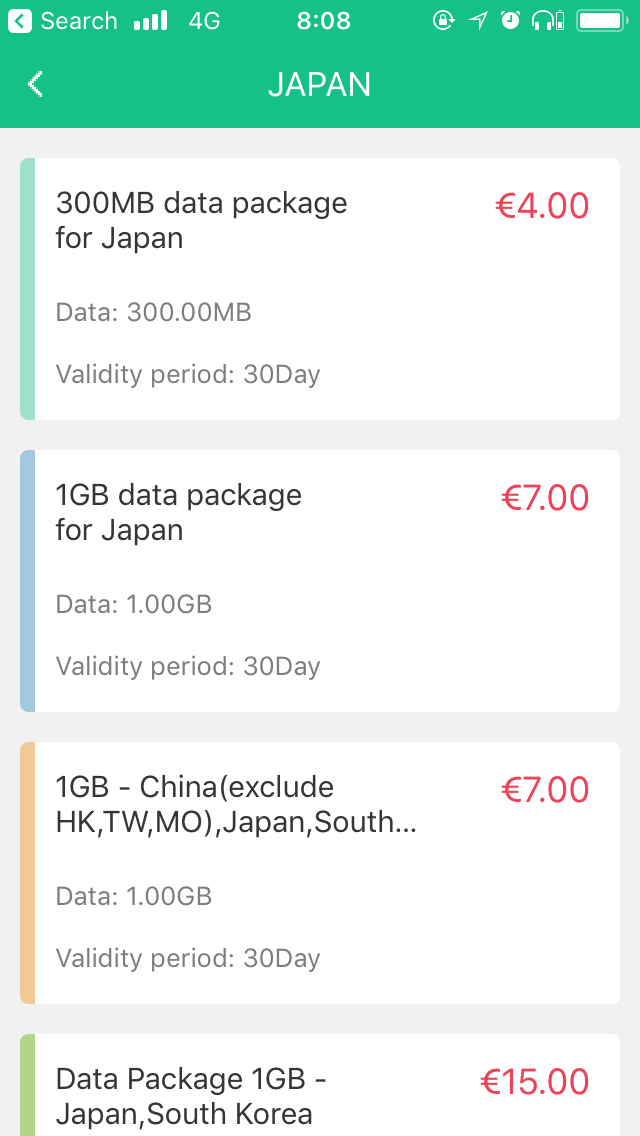
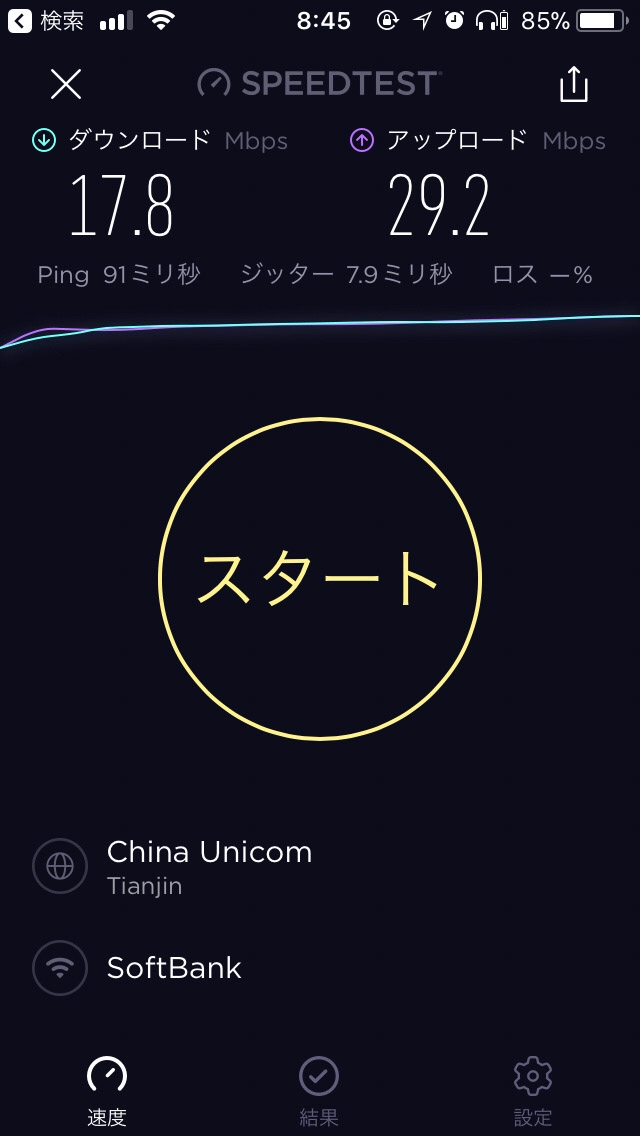













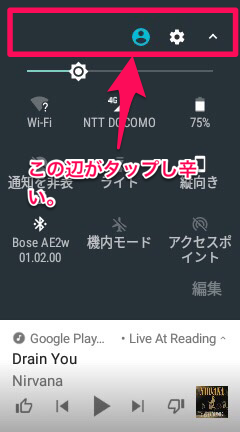
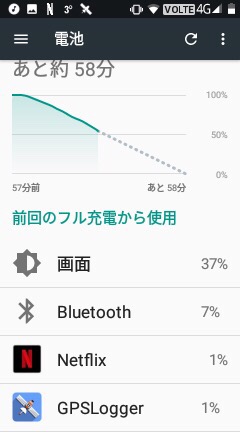
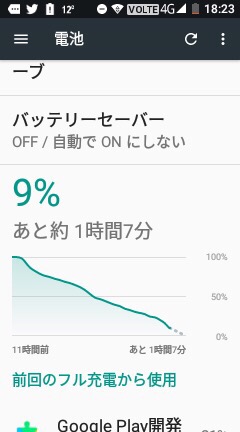

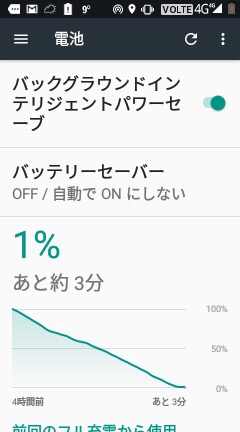














![ASUS (エイスース) 13.3型ノートPC ZenBook UX331UN-8250B ロイヤルブルー [Win10 Home・Core i5]](https://images-fe.ssl-images-amazon.com/images/I/41c%2BqbbVo2L._SL160_.jpg)